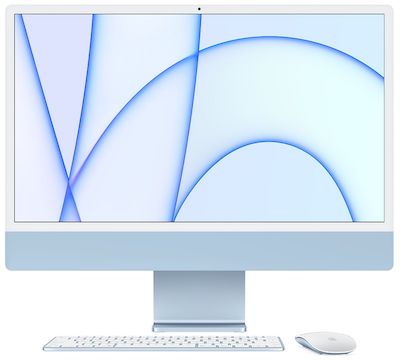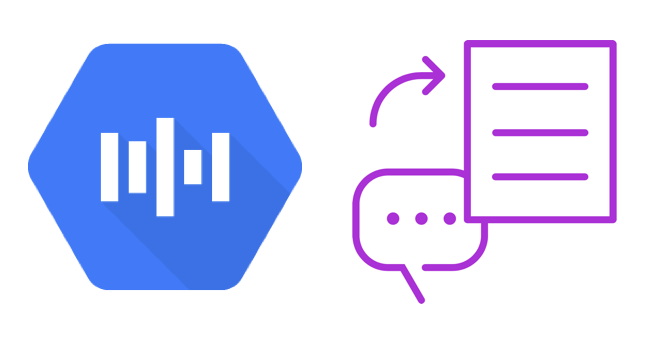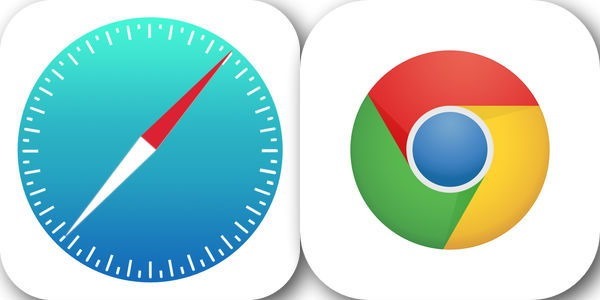以前、AirMacシリーズ販売終了の後継という記事を書きました。
IOデータのLANDISKを採用していたのですが、2年でお亡くなりになりました。
後継機種をいろいろ考えたのですが、家族3人のMacのバックアップはやはりNASじゃなきゃやってられません。
気づかないうちにバックアップは取られているべきです。
次のモデルをなににしようかと考えたのですが、IOデータのNASは比較的安いのと、HDL2-AAX0というドライブレスモデルがおよそ2万円でした。RAID1が組める2ベイです。
ディスクを自分で購入したほうが安いようなので採用。
HDDは今は6TBがもっともコスパがいいようです。いつものようにSEAGATEのBARACUDAの5400rpmの安いやつを2つ買いました。
最初にファームウェアのアップグレードをします。IOデータのサイトはわかりにくく、Google先生で検索したほうが見つかりやすかったです。
説明書にある場所にはありません。でも、ファイルは説明書どおり2つ出てきました。
FAT32でフォーマットできる8GB程度のUSBメモリーが必要です。それにファイルをコピーしてUSB1に差し込んでどうのこうの。
ファームがアップグレードされたら、LANに接続します。
ウチではなぜか、接続したNASはIOデータのMagic Finderじゃなきゃ見つかりませんでした。
管理コンソールにログインしますが、最初の一回だけはパスワードなしでログインできます。
NASの名前を決め、RAID1構成を取ると1日半ほどで同期が終わりました。
次にMacのTimemachineでLandiskにバックアップの記事にしたがってパッケージを導入するのですが、disk1にバックアップを指定することはやめてください。
ひとりで使うのであれば問題はありませんが、複数MacのTimemachineバックアップを取ろうとするとダメです。
最初に設定したユーザーからしかTimemachineボリュームとして見えなくなります。
ではどうするか。
ユーザーA,B,Cがいるとします。(現在、ユーザーを定義するとTimeMachineバックアップ可能ボリュームから消えるというトラブルが発生しており、IOデータのサポートに問い合わせ中です。)
LANDISKにユーザーA, B, Cを定義します。(それぞれパスワードも必要ですから使う人と相談して決めましょう)disk1にユーザーA,B,Cを「読み書き」の権限を与えます。「共有」画面から行います。
disk1にはSMBもAppleShareも指定する必要はありません。ディスク全体を表しているのであまり人には見せたくありません。- それぞれのユーザー用にフォルダーを作ります。例えばA-backup, B-backup, C-backupのように。
- それぞれのフォルダーに[Microsoftネットワーク][AppleShearネットワーク]と[Timemachine機能]にチェックを入れ、
個々人の「読み書き」権限を与えます。(MacがLan上のディスクを検索する際にSMBを使います) - 確認のために、各々のMacのFinderの「ネットワーク」からNASが見え、NASをクリックし、「別名で接続」をクリックして、
ユーザー名とパスワードでゲストで接続します。
うまくいけば、バックアップ用フォルダーが見えるはずです。 - そこでTImemachineの環境設定を出し、「ディスクの選択」でもバックアップ用フォルダーが見えるはずなので、指定します。
私はこれでうまくいきました。設定のたびにピーピーとNASが鳴きます。
家人がなにことかと驚くので、止めるオプションがほしい。
もちろん新たに共有フォルダーを作り、SMBアクセスを可能にすれば共有フォルダーも簡単にできました。
動画を入れてもWiFiルーターを強化したばかりのせいか、ストレスなく見ることができました。